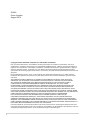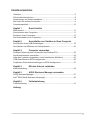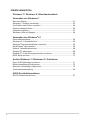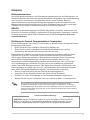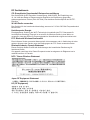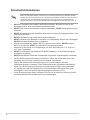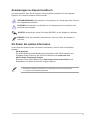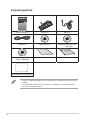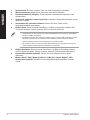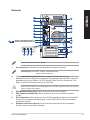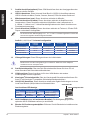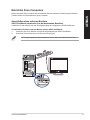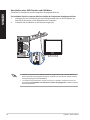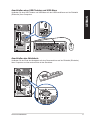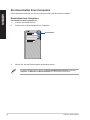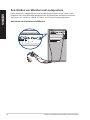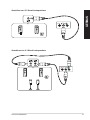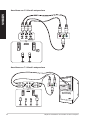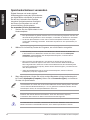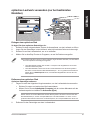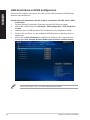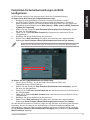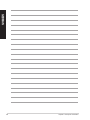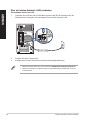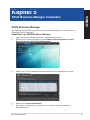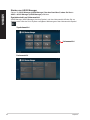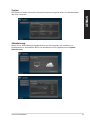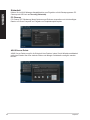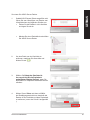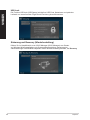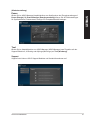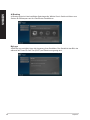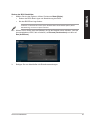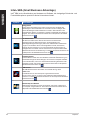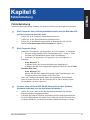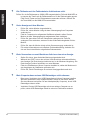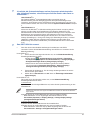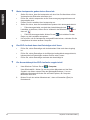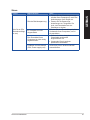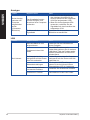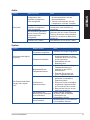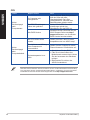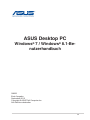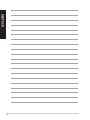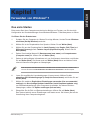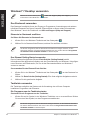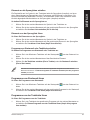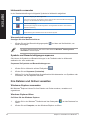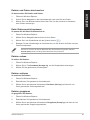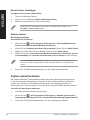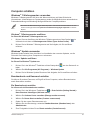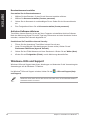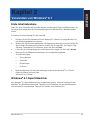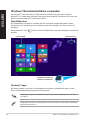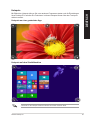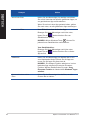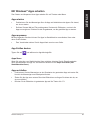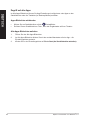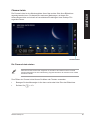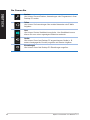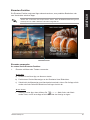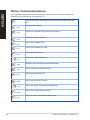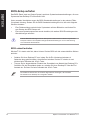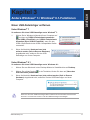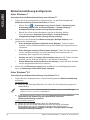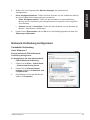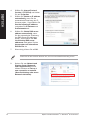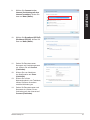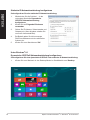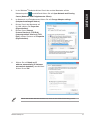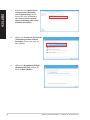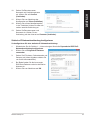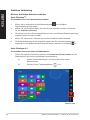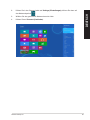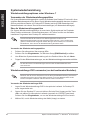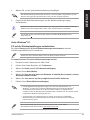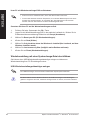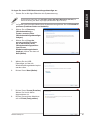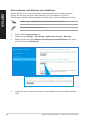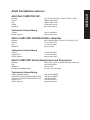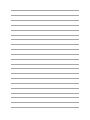Asus D510MT Benutzerhandbuch
- Kategorie
- Notizbücher
- Typ
- Benutzerhandbuch
Dieses Handbuch ist auch geeignet für

ASUS Desktop PC
Benutzerhandbuch
D510MT/BM2AD

2
Copyright © 2014 ASUSTeK Computer Inc. Alle Rechte vorbehalten.
Kein Teil dieses Handbuchs, einschließlich der darin beschriebenen Produkte und Software, darf ohne
ausdrückliche schriftliche Genehmigung von ASUSTeK COMPUTER INC. (“ASUS”) mit jeglichen Mitteln in
jeglicher Form reproduziert, übertragen, transkribiert, in Wiederaufrufsystemen gespeichert oder in jegliche
Sprache übersetzt werden, abgesehen von vom Käufer als Sicherungskopie angelegter Dokumentation.
(“Es wurden alle Anstrengungen unternommen, zuzusichern, dass der Inhalt dieses Handbuches korrekt und
aktuell ist.
Die Produktgarantie erlischt, wenn (1) das Produkt ohne schriftliche Genehmigung von ASUS repariert,
modiziert oder geändert wird und wenn (2) die Seriennummer des Produkts unkenntlich gemacht wurde
oder fehlt.
ASUS BIETET DIESES HANDBUCH IN SEINER VORLIEGENDEN FORM AN, OHNE JEGLICHE
GARANTIE, SEI SIE DIREKT ODER INDIREKT, EINSCHLIESSLICH, ABER NICHT BESCHRÄNKT
AUF INDIREKTE GARANTIEN ODER BEDINGUNGEN BEZÜGLICH DER VERKÄUFLICHKEIT
ODER EIGNUNG FÜR EINEN BESTIMMTEN ZWECK. IN KEINEM FALL IST ASUS, SEINE
DIREKTOREN, LEITENDEN ANGESTELLTEN, ANGESTELLTEN ODER AGENTEN HAFTBAR FÜR
JEGLICHE INDIREKTE, SPEZIELLE, ZUFÄLLIGEN ODER FOLGESCHÄDEN (EINSCHLIESSLICH
SCHÄDEN AUFGRUND VON PROFITVERLUSTEN, GESCHÄFTSVERLUSTEN, NUTZUNGS- ODER
DATENVERLUSTEN, UNTERBRECHUNG VON GESCHÄFTSABLÄUFEN ET CETERA), SELBST WENN
ASUS VON DER MÖGLICHKEIT SOLCHER SCHÄDEN UNTERRICHTET WURDE, DIE VON DEFEKTEN
ODER FEHLERN IN DIESEM HANDBUCH ODER AN DIESEM PRODUKT HERRÜHREN.
DIE TECHNISCHE DATEN UND INFORMATION IN DIESEM HANDBUCH SIND NUR ZU
INFORMATIONSZWECKEN GEDACHT, SIE KÖNNEN JEDERZEIT OHNE VORANKÜNDIGUNG
GEÄNDERT WERDEN UND SOLLTEN NICHT ALS VERPFLICHTUNG SEITENS ASUS ANGESEHEN
WERDEN. ASUS ÜBERNIMMT KEINE VERANTWORTUNG ODER HAFTUNG FÜR JEGLICHE FEHLER
ODER UNGENAUIGKEITEN, DIE IN DIESEM HANDBUCH AUFTRETEN KÖNNTEN, EINSCHLIESSLICH
DER DARIN BESCHRIEBENEN PRODUKTE UND SOFTWARE.
In diesem Handbuch erscheinende Produkte und Firmennamen könnten eingetragene Warenzeichen oder
Copyrights der betreffenden Firmen sein und dienen ausschließlich zur Identikation oder Erklärung und zum
Vorteil des jeweiligen Eigentümers, ohne Rechtsverletzungen zu beabsichtigen. .
G9646
Erste Ausgabe
August 2014

3
Inhaltsverzeichnis
Hinweise .............................................................................................................5
Sicherheitsinformationen ................................................................................... 8
Anmerkungen zu diesem Handbuch ................................................................. 9
Wo nden Sie weitere Information .....................................................................9
Verpackungsinhalt............................................................................................10
Kapitel 1 Erste Schritte
Willkommen! .....................................................................................................11
Kennenlernen des Computers ......................................................................... 11
Einrichten Ihres Computers .............................................................................15
Ein-/Ausschalten Ihres Computers ..................................................................18
Kapitel 2 Anschließen von Geräten an Ihren Computer
Anschließen eines USB-Datenträgers .............................................................19
Anschließen von Mikrofon und Lautsprechern ................................................ 20
Kapitel 3 Computer verwenden
Richtige Sitzhaltung beim Verwenden des Desktop-PCs ............................... 23
Speicherkartenleser verwenden ......................................................................24
optisches Laufwerk verwenden (nur bei bestimmten Modellen) ..................... 25
USB-Anschlüsse im BIOS kongurieren .........................................................26
Festplatten-Sicherheitseinstellungen im BIOS kongurieren .......................... 27
Kapitel 4 Mit dem Internet verbinden
Kabelverbindung ..............................................................................................29
Kapitel 5 ASUS Business Manager verwenden
ASUS Business Manager ................................................................................31
Intel
®
SBA (Small Business Advantage) ..........................................................40
Kapitel 6 Fehlerbehebung
Fehlerbehebung ............................................................................................... 41
Anhang

4
Inhaltsverzeichnis
Windows
®
7 / Windows
®
8.1-Benutzerhandbuch
Verwenden von Windows
®
7
Das erste Starten .............................................................................................51
Windows
®
7 Desktop verwenden .....................................................................52
Ihre Dateien und Ordner verwalten ..................................................................54
System wiederherstellen ..................................................................................56
Computer schützen ..........................................................................................57
Windows
®
Hilfe und Support ............................................................................ 58
Verwenden von Windows
®
8.1
Erste Inbetriebnahme .......................................................................................59
Windows
®
8.1-Sperrbildschirm.........................................................................59
Windows
®
-Benutzeroberäche verwenden .....................................................60
Mit Windows
®
Apps arbeiten ............................................................................63
Weitere Tastenkombinationen ......................................................................... 68
Desktop-PC abschalten ...................................................................................69
Desktop-PC in den Energiesparmodus versetzen ..........................................69
BIOS-Setup aufrufen ........................................................................................70
Andere Windows
®
7-/ Windows
®
8.1-Funktionen
Einen USB-Datenträger entfernen ...................................................................71
Bildschirmauösung kongurieren ...................................................................72
Netzwerk-Verbindung kongurieren ................................................................73
Systemwiederherstellung .................................................................................82
ASUS Kontaktinformationen
ASUS Kontaktinformationen ............................................................................ 87

5
Hinweise
Rücknahmeservices
Das ASUS-Wiederverwertungs- und Rücknahmeprogramm basiert auf den Bestrebungen, die
höchsten Standards zum Schutz der Umwelt anzuwenden. Wir glauben, dass die Bereitstellung
einer Lösung für unsere Kunden die Möglichkeit schafft, unsere Produkte, Batterien,
andere Komponenten und ebenfalls das Verpackungsmaterial verantwortungsbewusst der
Wiederverwertung zuzuführen. Besuchen Sie bitte die Webseite http://csr.asus.com/english/
Takeback.htm für Details zur Wiederverwertung in verschiedenen Regionen.
REACH
Die rechtliche Rahmenbedingungen für REACH (Registration, Evaluation, Authorisation, and
Restriction of Chemicals) erfüllend, veröffentlichen wir die chemischen Substanzen in unseren
Produkten auf unserer ASUS REACH-Webseite unter HYPERLINK http://csr.asus.com/
english/REACH.htm
Erklärung der Federal Communications Commission
Dieses Gerät entspricht Teil 15 der FCC-Vorschriften. Im Betrieb müssen die folgenden beiden
Bedingungen erfüllt werden:
• Dieses Gerät darf keine schädliche Störstrahlung abgeben und
• Dieses Gerät muss für empfangene Störstrahlung unempndlich sein, auch für
Störstrahlung, die unerwünschte Funktionen hervorrufen kann.
Dieses Gerät wurde geprüft und entspricht den Grenzwerten für digitale Geräte der Klasse
B gemäß Teil 15 der FCC-Vorschriften. Diese Vorschriften wurden für ausreichenden
Schutz gegen Radiofrequenzenergie in Wohngegenden aufgestellt. Dieses Gerät erzeugt
und verwendet Radiofrequenzenergie und kann diese ausstrahlen. Wenn es nicht
entsprechend der Bedienungsanleitung installiert und verwendet wird, kann es Störungen
von Funkübertragungen verursachen. Es kann nicht für alle Installationen gewährleistet
werden, dass keine Störungen auftreten. Falls dieses Gerät Störungen des Rundfunk- oder
Fernsehempfangs verursacht, was durch Ein- und Ausschalten des Geräts ermittelt werden
kann, sollten Sie folgende Maßnahmen ergreifen, um die Störungen zu beheben:
• Ändern Sie die Ausrichtung oder den Standort der Empfangsantenne.
• Vergrößern Sie den Abstand zwischen dem Gerät und dem Empfänger.
• Schließen Sie Gerät und Empfänger an unterschiedliche Netzspannungskreise an .
• Wenden Sie sich an den Fachhändler oder einen erfahrenen Radio-/ Fernsehtechniker.
Die Verwendung von geschirmten Kabeln für den Anschluss des Monitors an die
Grakkarte ist erforderlich, um die FCC-Bestimmungen zu gewährleisten. Änderungen
oder Modizierungen dieses Geräts, die nicht ausdrücklich von der für Übereinstimmung
verantwortlichen Partei genehmigt sind, können das Recht des Benutzers, dieses Gerät zu
betreiben, annullieren.
Lithium-Ionen-Batterie-Warnung
ACHTUNG: Danger of explosion if battery is incorrectly replaced. Tauschen Sie die
Batterie nur gegen einen vom Hersteller empfohlenen und gleichwertigen Typ aus.
Entsorgen Sie gebrauchte Batterien entsprechend den Angaben des Herstellers.

6
IC: Kanadische Entsprechenserklärung
Entspricht den kanadischen ICES-003 Class B-Spezikationen. Dieses Gerät entspricht dem
RSS-210 von Industry Canada. Dieses Gerät der Klasse B erfüllt alle Anforderungen der
kanadischen Bestimmung für Interferenz-Geräte.
Dieses Gerät stimmt mit lizenzfreiem/lizenzfreien RSS-Standard(s) von Industry Canada
überein. Der Betrieb unterliegt den folgenden zwei Bedingungen: (1) Dieses Gerät darf
keine schädlichen Störungen verursachen, und (2) das Gerät muss empfangene Störungen
akzeptieren, einschließlich Störungen, die einen unerwünschten Betrieb verursachen können.
Cut appareil numérique de la Classe B est conforme à la norme NMB-003 du Canada.
Cet appareil numérique de la Classe B respecte toutes les exigences du Règlement sur le
matériel brouilleur du Canada.
matériel brouilleur du Canada.
Cet appareil est conforme aux normes CNR exemptes de licence d’Industrie Canada. Le
fonctionnement est soumis aux deux conditions suivantes :
(1) cet appareil ne doit pas provoquer d’interférences et
(2) cet appareil doit accepter toute interférence, y compris celles susceptibles de provoquer
un fonctionnement non souhaité de l’appareil.
Canadian Department of Communications-Erklärung
Diese digitale Ausrüstung überschreitet nicht die Klasse B-Grenzwerte für Funkemissionen für
digitale Geräte, die von der kanadischen Behörde für Kommunikation in den Regelungen für
Funkinterferenzen festgelegt wurden.
Dieses digitale Klasse B-Gerät erfüllt die kanadischen Bestimmungen ICES-003.
VCCI: Japan Entsprechenserklärung
VCCI Klasse B Stellungnahme
KC: Korea Warnungserklärung

7
RF Gerätehinweis
CE: Europäische Gemeinschaft Entsprechenserklärung
Das Gerät erfüllt die RF-Exposition Voraussetzung 1999/519/EG, die Empfehlung vom
12. Juli 1999 des Rates zur Begrenzung der Exposition der Bevölkerung gegenüber
elektromagnetischen Feldern (0 bis 300 GHz). Das drahtlose Gerät entspricht der R&TTE-
Richtlinie.
W-LAN Radio verwenden
Das Gerät ist für den Innenbereich beschrängt, wenn es im 5.15 bis 5.25 GHz Frequenzbereich
benutzt wird.
Hochfrequente Energie
Die abgegebene Strahlung der Wi-Fi-Technologie ist unterhalb den FCC-Grenzwerte für
hochfrequente Strahlung. Dennoch ist es ratsam, die Wireless-Geräte in einer Weise zu
verwenden, dass das Risiko für Personenkontakt im Normalbetrieb möglichst minimiert wird.
FCC Bluetooth Wireless-Konformität
Die mit diesem Sender verwendet Antenne darf nicht zusammen oder in Verbindung mit einer
anderen Antenne oder Sender unter den Bedingungen der FCC Grant verwendet werden.
Bluetooth Industry Canada Statement
Dieses Gerät der Klasse B erfüllt alle Anforderungen der kanadischen Bestimmung für
Interferenz-Geräte.
Cet appareil numérique de la Classe B respecte toutes les exigences du Règlement sur le
matériel brouilleur du Canada.
NCC: Taiwan Wireless Statement
Japan RF Equipment Statement
KC (RF Equipment)

8
Sicherheitsinformationen
Bevor Sie das Gerät reinigen, trennen Sie es von der Stromversorgung. Wischen Sie den
Desktop-PC mit einem weichen Tuch oder einem Fensterleder ab, das Sie mit einer Lösung
aus einem nicht scheuernden Reinigungsmittel und einigen Tropfen warmem Wasser
angefeuchtet haben. Wischen Sie verbleibende Feuchtigkeit mit einem trockenen Tuch ab.
• NICHT auf ungerade oder instabile Oberächen aufstellen. Wenden Sie sich an das
Wartungspersonal, wenn das Gehäuse beschädigt wurde.
• NICHT schmutzigen oder staubigen Umgebung aussetzen. NICHT Betrieb während eines
Gaslecks.
• NICHT Gegenstände auf die Oberäche fallenlassen und keine Fremdgegenstände in den
Desktop-PC einführen.
• NICHT magnetischen oder elektrischen Feldern aussetzen.
• NICHT Aussetzen oder Betreiben in der Nähe von Flüssigkeiten, Regen oder Feuchtigkeit.
NICHT Modembetrieb während eines Gewitters.
• Akku-Sicherheitswarnung: Batterie NICHT in offenes Feuer werfen. NICHT Kontakte
NICHT kurzschließen. NICHT Den Akku NICHT auseinandernehmen.
• Benutzen Sie das Gerät nur in Umgebungen, die eine Temperatur von 5°C (41̊F) bis
40˚C (104˚F) aufweisen..
• NICHT Die Lufteinlässe des Desktop-PCs NICHT abdecken, um eine Überhitzung des
Systems zu vermeiden.
• NICHT beschädigten Stromkabel, Zubehörteile oder andere Peripheriegeräte verwenden.
•
Um die Gefahr eines Stromschlags zu verhindern, ziehen Sie die Netzleitung aus der
Steckdose, bevor Sie das System an einem anderen Ort aufstellen.
•
Erbitten Sie professionelle Unterstützung, bevor Sie einen Adapter oder eine
Verlängerungsschnur verwenden. Diese Geräte könnte den Schutzleiter unterbrechen.
•
Prüfen Sie, ob die Stromversorgung auf die Spannung Ihrer Region richtig eingestellt
ist. Sind Sie sich über die Spannung der von Ihnen benutzten Steckdose nicht sicher,
erkundigen Sie sich bei Ihrem Energieversorgungsunternehmen vor Ort.
•
Ist die Stromversorgung defekt, versuchen Sie nicht, sie zu reparieren. Wenden Sie sich
an den qualizierten Kundendienst oder Ihre Verkaufsstelle.

9
Anmerkungen zu diesem Handbuch
Um sicherzustellen, dass Sie die richtigen Schritte ausführen, beachten Sie die folgenden
Symbole, die in diesem Handbuch benutzt werden.
GEFAHR/WARNUNG: Informationen zur Vermeidung von Verletzungen beim Versuch,
eine Aufgabe abzuschließen.
ACHTUNG: Informationen, um Schäden an den Komponenten zu vermeiden, beim
Ausführen einer Aufgabe.
HINWEIS: Tipps und zusätzliche Informationen, die Ihnen helfen, die Aufgabe zu
vollenden.
WICHTIG: Anweisungen, denen Sie folgen MÜSSEN, um die Aufgabe zu vollenden
Wo nden Sie weitere Information
In den folgenden Quellen nden Sie weitere Informationen, sowie Produkt und Software-
Updates.
ASUS Webseite
Die ASUS Webseite enthält aktualisierte Informationen über ASUS Hardware und
Softwareprodukte. Besuchen Sie die ASUS-Webseite unter www.asus.com.
ASUS Lokaler Technischer Support
Besuchen Sie die ASUS-Website unter http://support.asus.com/contact für die
Kontaktdaten der lokalen technischen Support Ingenieur.
• Die Bedienungsanleitung bendet sich in folgendem Ordner Ihres Desktop-PCs:
• C:\Program Files(X86)\ASUS\eManual

10
Verpackungsinhalt
• Sollten o.g. Artikel beschädigt oder nicht vorhanden sein, wenden Sie sich bitte an Ihren
Händler.
• Die abgebildeten Teile dienen nur als Referenz. Tatsächliche Produktspezikationen
können je nach Modell variieren.
ASUS Desktop PC Tastatur x1 Maus x1
Netzteil x1 Support-DVD x1 Wiederherstellungs-DVD
(Optional)
Installation Guide
Nero Burning-Software
DVD x1 (Optional)
Installationshilfe x1 Garantiekarte x1
Asus-Maus-Pad x1(optional)

Kennenlernen des Computers
Abbildungen werden nur zu Ihrer Referenz bereitgestellt. Anschlüsse und deren Platzierung
sowie Gehäusefarben variieren mit verschiedenen Modellen.
Willkommen!
Thank you for purchasing the ASUS Desktop PC!
Der ASUS Desktop PC liefert topaktuelle Leistung, unvergleichliche Zuverlässigkeit und
benutzerorientierte Anwendungen. All diese Eigenschaften wurden in diesem verblüffend
futuristischen und eleganten Systemgehäuse vereint.
Lesen Sie die ASUS Garantiekarte sorgfältig durch, bevor Sie Ihren ASUS Desktop-PC in
Betrieb nehmen.
Vorderseite
SM.SD.MS-PRO
SM.SD.MS-PRO
1
2
3
4
5
6
8
Vorderer 3.0 USB-Anschluss 1
Vorderer 3.0 USB-Anschluss 2
7
Vorderer 2.0 USB-Anschluss 1
Vorderer 2.0 USB-Anschluss 2
9
ASUS D510MT/BM2AD 11
Kapitel 1
Erste Schritte

1. Stromschalter. Drücken Sie diese Taste, um Ihren Computer einzuschalten.
2. Mikrofonanschluss (rosa). Dieser Anschluss verbindet ein Mikrofon.
3. Kopfhöreranschluss (hellgrün).. Dieser Anschluss verbindet mit Kopfhörern oder
Lautsprechern.
4. Schacht für optisches Laufwerk (optional). In diesem Laufwerksfach bendet sich ein
optisches Laufwerk.
5. Auswurftaste für optisches Laufwerk. Drücken Sie diese Taste, um die
Laufwerksschublade auszuwerfen.
6. USB 3.0-Ports. Diese Universal Serial Bus 3.0 (USB 3.0)-Anschlüsse nehmen USB
3.0-Geräte wie Maus, Drucker, Kamera, PDA und andere Geräte auf.
• Verbinden Sie bei der Installation des Windows®-Betriebssystems keine Tastatur/Maus
mit einem USB 3.0-Anschluss.
• Der Beschränkungen des USB 3.0-Controllers wegen, können USB 3.0-Geräte nur unter
Windows
®
und nur nach der Installation eines USB 3.0-Treibers verwendet werden.
• USB 3.0-Geräte können nur als Datenspeicher verwendet werden.
• Wir empfehlen Ihnen, für eine schnellere Datenübertragung und bessere Leistung alle
USB 3.0-Geräte mit den USB 3.0-Anschlüssen zu verbinden.
7. USB 2.0-Anschluss. Diese Universal Serial Bus 2.0 (USB 2.0)-Anschlüsse nehmen
USB 2.0-Geräte wie Maus, Drucker, Scanner, Kamera, PDA und andere Geräte auf.
8. Express-Kartenschlitz (optional). Stecken Sie einen Express-Karte in diesen
Steckplatz..
9. Memory Stick™ (MS) / Memory Stick Pro™ (MS Pro) / Secure Digital™ (SD)-
Kartenschlitz (optional). Stecken Sie ein unterstütztes Speichermedium in diesen
Schlitz.
12 Kapitel 1: Erste Schritte
GERMAN
GERMAN

Rückseite
1. Stromanschluss. Verbinden Sie das Netzkabel mit diesem Anschluss.
Anforderungen:115/230Vac, 50-60Hz, 6/3A (Nordamerika)
230Vac, 50Hz, 3A (Europa)
2. Spannungswähler(optional). Mit diesem Schalter können Sie je nach der
Netzspannung in Ihrer Region eine geeignete Eingangsspannung auswählen. Wenn die
Netzspannung in Ihrem Gebiet. 100-127V beträgt, setzen Sie Ihren Schalter auf 115V.
Wenn sie 200-240V beträgt, setzen Sie ihn auf 230V.
Wenn Sie den Schalter in einer 230V-Region auf 115V oder umgekehrt stellen, kann dies Ihr
System ernsthaft beschädigen!
3. PS/2 Mausanschluss (grün). Dieser Anschluss ist für eine PS/2 Maus.
4. PS/2-Tastaturanschluss (lila). Dieser Anschluss ist für einen seriellen Anschluss
(COM).
5. DVI-D Anschluss. Dieser Anschluss nimmt DVI-D-kompatible Geräte auf und ist HDCP-
konform. Dies ermöglicht die Wiedergabe von HD DVDs, Blu-Ray Disks und anderen
geschützten Inhalten.
6. Paralleler Anschluss (optional). Dieser Anschluss verbindet mit einem parallelen
Drucker, Scanner oder anderen Geräten.
DVI
1
10
11
9
Hinterer USB 2.0-Anschluss 1
Hinterer USB 2.0-Anschluss 2
8
3
4
5
6
7
12
13
15
16
18
14
7
12
17
2
Diese Rückseite variiert je nach Modell.
ASUS D510MT/BM2AD 13
GERMAN
GERMAN

Aktivität/Link LED Geschwindigkeit LED
Status Beschreibung Status Beschreibung
AUS Nicht verbunden AUS 10Mbps Verbindung
ORANGE Vebunden ORANGE 100Mbps Verbindung
BLINKEND Datenaktivität GRÜN 1Gbps Verbindung
LAN-
Anschluss
Geschwindigkeits-LED
ACT/LINK LED
Lan-Anschluss LED-Anzeige
Blockieren Sie nicht die Lüftungsöffnungen im Gehäuse. Stellen Sie immer adäquate
Ventilation für Ihren Computer bereit.
Die Funktionen der Audioausgänge in 2.1, 4.1, 5.1 oder 7.1-Kanalkongurationen entnehmen
Sie bitte der folgenden Audio-Kongurationstabelle.
Audio 2.1, 4.1, 5.1, or 7.1-channel conguration
Anschlüssen
Kopfhörer
2.1-Kanal
4.1-Kanal 5.1-Kanal 7.1-Kanal
Hellblau (Rückseite) Line In Rücklautsprecher Rücklautsprecher Rücklautsprecher
Limette (Rückseite) Line Out Frontlautsprecher Frontlautsprecher Frontlautsprecher
Rosa (Rückseite) Mic In Mic In Bass/Mitte Bass/Mitte
Limette (Frontpanel) - - - Seitenlautsprecher
12. Lüftungsöffnungen. Diese Öffnungen dienen der Luftzirkulation.
17. ASUS-Grakkarte (nur bei bestimmten Modellen). Die Anzeigeausgänge dieser
optionalen ASUS-Grakkarte variieren je nach Modell.
18. Blenden für Erweiterungssteckplätze. Entfernen Sie die Blende beim installieren einer
Erweiterungskarte.
13. Pad-Sicherheitsschlitz. Über den Pad-Sicherheitsschlitz können Sie Ihren PC mit
einem Standard-Pad-Sicherheitsschlitz absichern.
14. VGA-Anschluss. Dieser Anschluss ist für einen VGA-Monitor oder andere
VGAkompatible Geräte vorgesehen.
15. Kensington
®
-Sicherheitsschlitz. Über den Kensington®-Sicherheitsschlitz können Sie
Ihren PC mit Kensington
®
-kompatiblen Sicherheitsprodukten absichern.
16. LAN (RJ-45) Anschluss. Dieser Anschluss erlaubt eine Gigabit-Verbindungen zu einem
Local Area Network (LAN) mittels eines Netzwerk-Hubs.
7. Serielle Anschlüsse(optional) Diese COM-Anschlüsse dient den Anzeigegeräten oder
anderen seriellen Geräten.
8. USB 2.0-Anschluss. Diese Universal Serial Bus 2.0 (USB 2.0)-Anschlüsse nehmen
USB 2.0-Geräte wie Maus, Drucker, Scanner, Kamera, PDA und andere Geräte auf.
9. Mikrofonanschluss (rosa). Dieser Anschluss verbindet ein Mikrofon.
10. Line-Out-Anschluss (Limette). Dieser Anschluss verbindet mit Kopfhörern oder
Lautsprechern. Dieser Anschluss verbindet mit Kopfhörern oder Lautsprechern. In
4.1-Kanal-, 5.1-Kanal- und 7.1-Kanal-Kanalkongurationen wird dieser Anschluss zum
Frontlautsprecherausgang.
11. Line-In-Anschluss (hellblau). Dieser Anschluss verbindet mit Tonband-, CDoder DVD-
Playern und anderen Audiogeräten.
14 Kapitel 1: Erste Schritte
GERMAN
GERMAN

Einrichten Ihres Computers
Dieser Abschnitt führt Sie durch das Anschließen üblicher Hardware-Geräte externen Monitor,
Tastatur, Maus und Stromkabel an Ihren Computer.
Anschließen eines externen Monitors
ASUS Grakkarte verwenden (nur bei bestimmten Modellen)
Verbinden Sie den Monitor mit dem Anzeigeausgang der aufgesetzten ASUS Grakkarte.
So verbinden Sie einen externen Monitor mit der ASUS Grakkarte:
1. Verbinden Sie einen Monitor mit dem Anzeigeausgang der ASUS-Grakkarte.
2. Schließen Sie den Monitor an die Stromversorgung an.
Die Anzeigeausgänge der ASUS Grakkarten können sich je nach Modell unterscheiden.
DVI
ASUS D510MT/BM2AD 15
GERMAN
GERMAN

Anschließen einer USB-Tastatur und USB-Maus
Schließen Sie den Monitor an den integrierten Anzeigeanschluss an.
So verbinden Sie einen externen Monitor mithilfe der integrierten Anzeigeanschlüsse:
1. Verbinden Sie ein VGA-Monitor mit dem VGA-Anschluss oder ein DVI-D-Monitor mit
dem DVI-D-Anschluss auf der Rückseite Ihres Computers.
2. Schließen Sie den Monitor an die Stromversorgung an.
DVI
• Falls Ihr Computer mit einer ASUS-Grakkarte ausgestattet wurde, ist die Grakkarte in
BIOS als primäres Anzeigegerät eingestellt. Verbinden Sie den Monitor deshalb mit dem
Anzeigeausgang der ASUS-Grakkarte.
• Um mehrere externe Monitore mit dem Computer zu verbinden, beziehen Sie sich auf
den Abschnitt Anschließen von mehreren externen Anzeigegeräten in Kapitel 2 dieses
Benutzerhandbuchs.
16 Kapitel 1: Erste Schritte
GERMAN
GERMAN

Anschließen einer USB-Tastatur und USB-Maus
Verbinden Sie eine USB-Tastatur und USB-Maus mit den USB-Anschlüssen auf der Rücktafel
(Rückseite) Ihres Computers.
DVI
`
Anschließen des Netzkabels
Verbinden Sie ein Ende des Neztkabels mit dem Stromanschluss auf der Rücktafel (Rückseite)
Ihres Computers und das andere Ende mit der Steckdose.
DVI
ASUS D510MT/BM2AD 17
GERMAN
GERMAN

Ein-/Ausschalten Ihres Computers
Dieser Abschnitt beschreibt, wie Sie den Computer nach dem Einrichten einschalten.
Einschalten Ihres Computers
So schalten Sie den Computer ein:
1. Schalten Sie den Monitor ein.
2. Drücken Sie die Einschalttaste Ihres Computers.
3. Warten Sie, bis das Betriebssystem automatisch startet.
SM.SD.MS-PRO
SM.SD.MS-PRO
Stromschalter
Für weitere Details beziehen Sie sich auf Einen USB-Datenträger entfernen im Anhang
Windows
®
7 / Windows
®
8.1-Benutzerhandbuch in diesem Benutzerhandbuch.
18 Kapitel 1: Erste Schritte
GERMAN
GERMAN

Anschließen eines USB-Datenträgers
Dieser Desktop PC enthält USB 2.0/1.1- und USB 3.0-Anschlüsse auf der Vorder- sowie
Rückseite. Die USB-Anschlüsse ermöglichen Ihnen das Anschließen von USB-Geräten wie
z.B. USB-Datenträger.
So schließen Sie einen USB-Datenträger an:
• Stecken Sie den USB-Datenträger in Ihren Computer ein.
Vorderseite
Sie können die vorderen und rückseitigen USB 2.0- und USB 3.0-Anschlüsse separat vom
BIOS aktivieren oder deaktivieren. Beziehen Sie sich auf den Abschnitt USB-Anschlüsse im
BIOS kongurieren im Kapitel 3 in diesem Benutzerhandbuch für weitere Details.
SM.SD.MS-PRO
SM.SD.MS-PRO
Für weitere Details beziehen Sie sich auf Einen USB-Datenträger entfernen im Anhang
Windows
®
7 / Windows
®
8.1-Benutzerhandbuch in diesem Benutzerhandbuch.
ASUS D510MT/BM2AD 19
GERMAN
GERMAN
Kapitel 2
Anschließen von Geräten an Ihren Computer
Rückseite
DVI

Anschließen von Mikrofon und Lautsprechern
Dieser Desktop-PC enthält Mikrofon- und Lautsprecheranschlüsse auf der Vorder- sowie
Rückseite. Die auf der Rückseite gelegenen Audio E/A-Anschlüsse ermöglichen Ihnen den
Anschluss von 2.1-Kanal, 4.1-Kanal, 5.1-Kanal, und 7.1-Kanal Stereolautsprechern.
Anschluss von Kopfhörer und Mikrofon
SM.SD.MS-PRO
SM.SD.MS-PRO
20 Kapitel 2: Anschließen von Geräten an Ihren Computer
GERMAN
GERMAN
Seite laden ...
Seite laden ...
Seite laden ...
Seite laden ...
Seite laden ...
Seite laden ...
Seite laden ...
Seite laden ...
Seite laden ...
Seite laden ...
Seite laden ...
Seite laden ...
Seite laden ...
Seite laden ...
Seite laden ...
Seite laden ...
Seite laden ...
Seite laden ...
Seite laden ...
Seite laden ...
Seite laden ...
Seite laden ...
Seite laden ...
Seite laden ...
Seite laden ...
Seite laden ...
Seite laden ...
Seite laden ...
Seite laden ...
Seite laden ...
Seite laden ...
Seite laden ...
Seite laden ...
Seite laden ...
Seite laden ...
Seite laden ...
Seite laden ...
Seite laden ...
Seite laden ...
Seite laden ...
Seite laden ...
Seite laden ...
Seite laden ...
Seite laden ...
Seite laden ...
Seite laden ...
Seite laden ...
Seite laden ...
Seite laden ...
Seite laden ...
Seite laden ...
Seite laden ...
Seite laden ...
Seite laden ...
Seite laden ...
Seite laden ...
Seite laden ...
Seite laden ...
Seite laden ...
Seite laden ...
Seite laden ...
Seite laden ...
Seite laden ...
Seite laden ...
Seite laden ...
Seite laden ...
Seite laden ...
Seite laden ...
-
 1
1
-
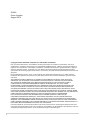 2
2
-
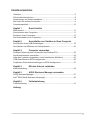 3
3
-
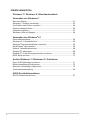 4
4
-
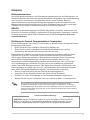 5
5
-
 6
6
-
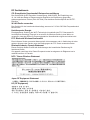 7
7
-
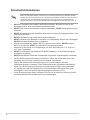 8
8
-
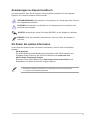 9
9
-
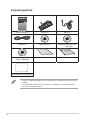 10
10
-
 11
11
-
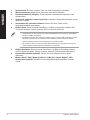 12
12
-
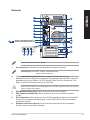 13
13
-
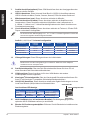 14
14
-
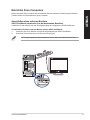 15
15
-
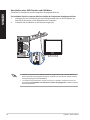 16
16
-
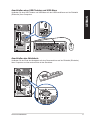 17
17
-
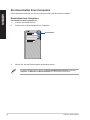 18
18
-
 19
19
-
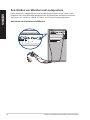 20
20
-
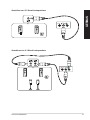 21
21
-
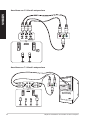 22
22
-
 23
23
-
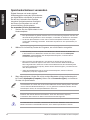 24
24
-
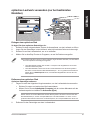 25
25
-
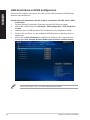 26
26
-
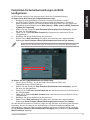 27
27
-
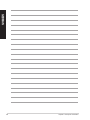 28
28
-
 29
29
-
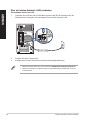 30
30
-
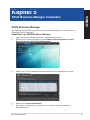 31
31
-
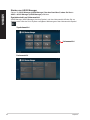 32
32
-
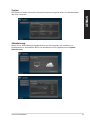 33
33
-
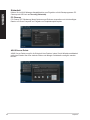 34
34
-
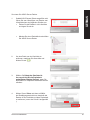 35
35
-
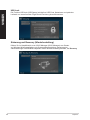 36
36
-
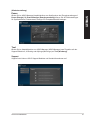 37
37
-
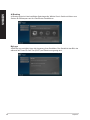 38
38
-
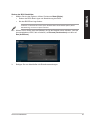 39
39
-
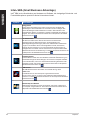 40
40
-
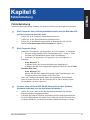 41
41
-
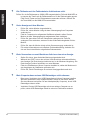 42
42
-
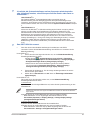 43
43
-
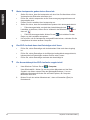 44
44
-
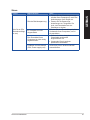 45
45
-
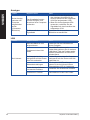 46
46
-
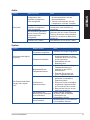 47
47
-
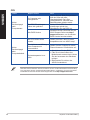 48
48
-
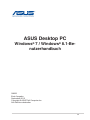 49
49
-
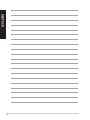 50
50
-
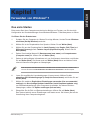 51
51
-
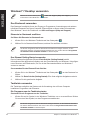 52
52
-
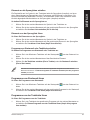 53
53
-
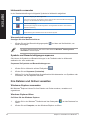 54
54
-
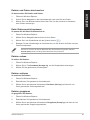 55
55
-
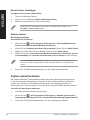 56
56
-
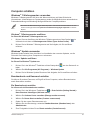 57
57
-
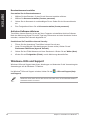 58
58
-
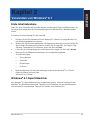 59
59
-
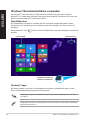 60
60
-
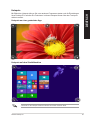 61
61
-
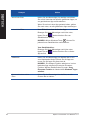 62
62
-
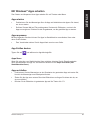 63
63
-
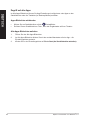 64
64
-
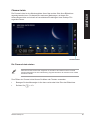 65
65
-
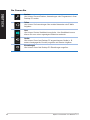 66
66
-
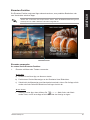 67
67
-
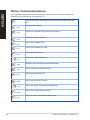 68
68
-
 69
69
-
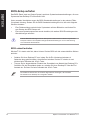 70
70
-
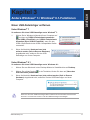 71
71
-
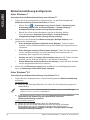 72
72
-
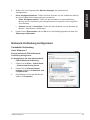 73
73
-
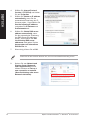 74
74
-
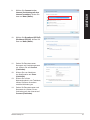 75
75
-
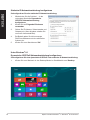 76
76
-
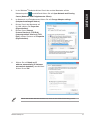 77
77
-
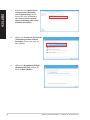 78
78
-
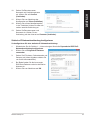 79
79
-
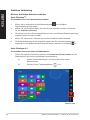 80
80
-
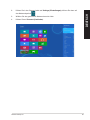 81
81
-
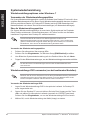 82
82
-
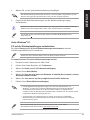 83
83
-
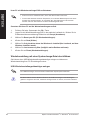 84
84
-
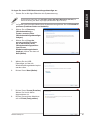 85
85
-
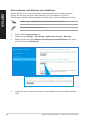 86
86
-
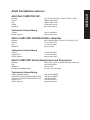 87
87
-
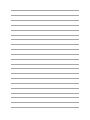 88
88
Asus D510MT Benutzerhandbuch
- Kategorie
- Notizbücher
- Typ
- Benutzerhandbuch
- Dieses Handbuch ist auch geeignet für
Verwandte Papiere
-
Asus M70AD ARB8553 Benutzerhandbuch
-
Asus BT6130 Benutzerhandbuch
-
Asus M51BC 8509 Benutzerhandbuch
-
Asus D415MT Benutzerhandbuch
-
Asus BM1AE Benutzerhandbuch
-
Asus A31AN Benutzerhandbuch
-
Asus VivoPC X Benutzerhandbuch
-
Asus Essentio CM6730 Benutzerhandbuch
-
Asus CM1745 Benutzerhandbuch
-
Asus M51AC Benutzerhandbuch